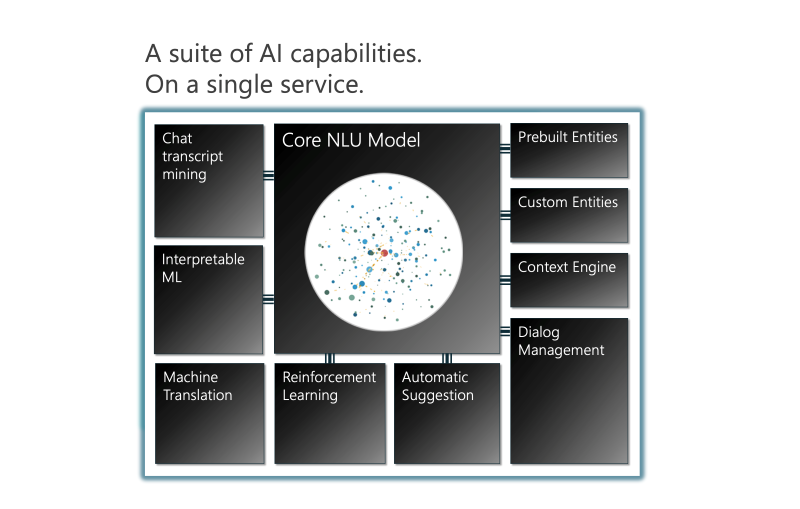Fitur AI untuk kopilot Teams dan Klasik
Dengan kopilot di Copilot Studio aplikasi di Teams atau kopilot klasik di Copilot Studio aplikasi web, Anda dapat mengaktifkan fitur tambahan yang meningkatkan AI inti.
Copilot menyertakan fitur AI generasi berikutnya yang menggantikan atau menggantikan fitur yang tercantum dalam artikel ini.
Anda dapat menggunakan fitur AI ini untuk kompatibilitas mundur dengan kopilot yang lebih lama dan mendukung beberapa skenario. Dalam kebanyakan kasus, Anda harus membuat atau mengonversi kopilot Anda dengan kanvas penulisan terpadu untuk mendapatkan implementasi terbaik dari beberapa teknologi AI.
Penting
Fitur AI generatif, seperti jawaban generatif dan pemahaman bahasa alami, hanya tersedia jika Anda membuat atau mengonversi copilot menggunakan kanvas penulisan terpadu di Copilot Studio aplikasi web.
Prasyarat
Anda dapat menggunakan fitur AI jika:
- Kopilot Anda ditandai Klasik .
- Anda membuat copilot di aplikasi Teams.
- Anda membuat kopilot sebelum 23 Mei 2023.
Model AI di ( Copilot Studio latar belakang)
Copilot Studio menghosting beberapa model AI dan kemampuan AI pada satu layanan. Fitur intinya adalah model pemahaman bahasa alami (NLU) berbasis transformator.
Secara tradisional, pemicuan niat—bagaimana model AI menentukan maksud pertanyaan dengan menggunakan NLU—diformalkan sebagai masalah klasifikasi multi-kelas. Model ini sangat terkait dengan kategori yang dikenal. Tetapi setiap perubahan dalam kategori ini berarti Anda perlu membangun model AI baru.
Copilot Studio, bagaimanapun, menggunakan model pemahaman bahasa yang menggunakan pendekatan berbasis contoh, didukung oleh model saraf dalam. Jenis model skala besar ini hanya perlu dilatih sekali, dengan data dalam jumlah besar, menggunakan superkomputer AI. AI kemudian digunakan dengan beberapa contoh tanpa pelatihan lebih lanjut.
Model ini adalah bagian dari inisiatif AI at Scale oleh Microsoft. Cara AI dikembangkan dan digunakan berubah. Dalam hal ini Copilot Studio, model ini memungkinkan cara intuitif bagi pembuat copilot untuk membuat konten dengan percaya diri, tanpa harus melibatkan pakar AI.
Dengan model ini Copilot Studio , Anda memberikan beberapa contoh saat membuat frasa pemicu untuk suatu topik. Contoh untuk satu topik biasanya 5 hingga 10 frasa.
Frasa pemicu yang lebih pendek lebih baik, dan Anda harus menargetkan 2 hingga 10 kata per frasa. Frasa pemicu harus berbeda secara semantik. Misalnya, mengubah satu kata kerja atau kata benda bisa cukup untuk memperluas cakupan topik.
Perubahan atau penambahan lain di antara frasa dapat berupa:
- Artikel seperti,a , atau
- Kapitalisasi
- Kontraksi seperti Anda atau tidak
Bentuk jamak tidak meningkatkan pemicuan karena kontraksi sudah diperhitungkan dalam model AI.
Entitas yang digunakan dalam topik terkait secara otomatis mengidentifikasi dalam intent pengguna saat dicocokkan dengan frasa pemicunya. Misalnya, maksud pengguna "Saya ingin memesan tiket ke Boston" cocok dengan frasa pemicu "Saya ingin memesan tiket ke Paris".
Deteksi tumpang tindih topik
Deteksi tumpang tindih topik membantu meningkatkan akurasi pemicuan topik dengan menemukan tumpang tindih antar topik. Menyelesaikan tumpang tindih topik mengurangi kebutuhan kopilot untuk mengajukan pertanyaan klarifikasi sebelum memicu topik.
Tip
Deteksi tumpang tindih topik tersedia secara umum dan mendukung semua bahasa yang didukung di. Copilot Studio
Setelah mengaktifkan kemampuan AI tingkat lanjut, Anda dapat melihat daftar topik yang tumpang tindih. Di menu navigasi, pilih Analitik, lalu pilih tab pemicu topik.
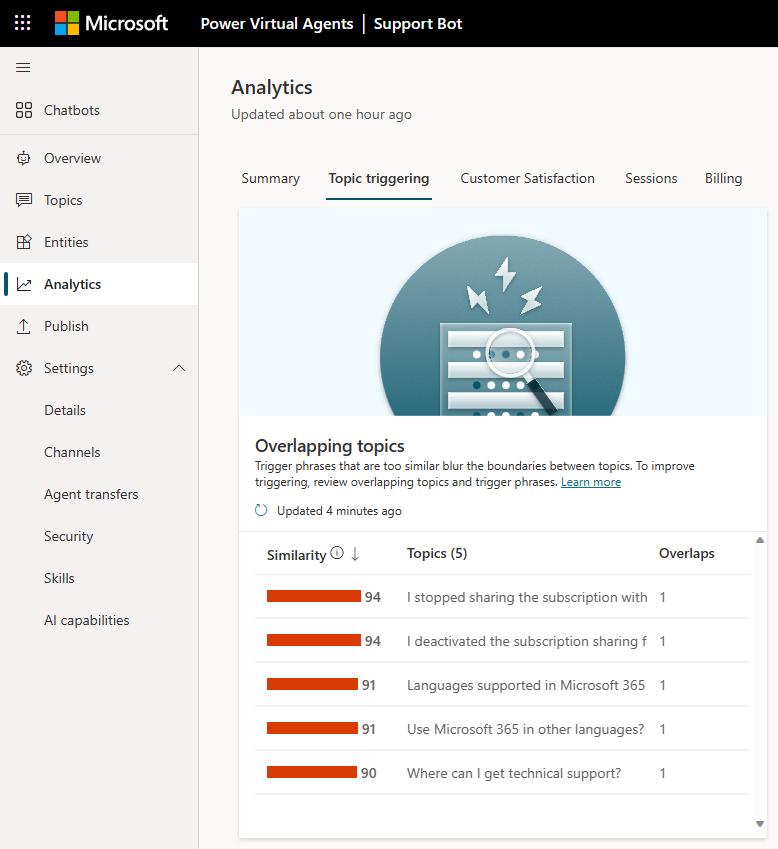
Daftar ini menunjukkan setiap topik yang tumpang tindih bersama dengan skor kesamaan. Skor ini mewakili status tumpang tindih keseluruhan untuk suatu topik dan jumlah topik yang tumpang tindih dengan topik yang terdaftar. AI menentukan skor kesamaan saat mengevaluasi seberapa mirip secara semantik frasa pemicu yang tumpang tindih satu sama lain. Skor yang lebih tinggi berarti suatu topik memiliki satu atau beberapa frasa pemicu yang dekat dengan frasa pemicu topik lain.
Anda dapat mengurutkan daftar berdasarkan skor kemiripan, nama topik, atau jumlah tumpang tindih frasa pemicu.
Jika Anda memilih item dalam daftar, panel detail tumpang tindih topik akan terbuka.
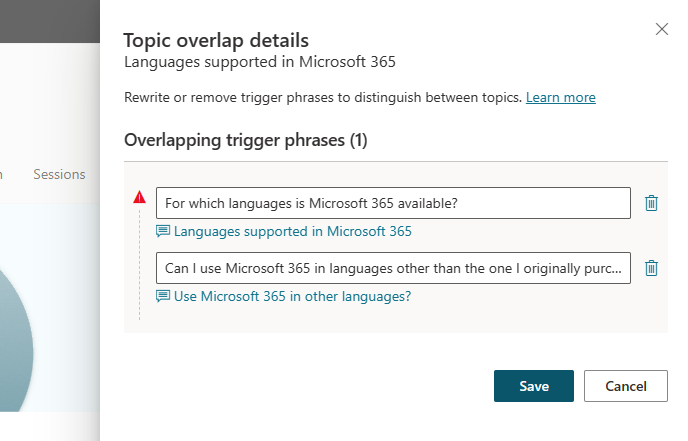
Dalam contoh ini, ada satu frasa pemicu dalam topik "Bahasa yang didukung di" Microsoft 365 (Untuk bahasaapa yang tersedia? Microsoft 365 ) yang secara semantik tumpang tindih dengan frasa pemicu di "Gunakan Microsoft 365 dalam bahasa lain?" topik (Bisakah saya menggunakan Microsoft 365 dalam bahasa selain yang awalnya saya beli?). Di sini, AI menentukan bahwa kedua frasa pemicu secara semantik serupa. Frasa tersebut memiliki struktur kalimat, kata, dan tata bahasa yang serupa.
Menggunakan frasa pemicu yang serupa secara semantik untuk dua topik yang berbeda dapat menyebabkan kebingungan. Kopilot mungkin tidak tahu topik mana yang harus dibuka dan mengajukan pertanyaan lanjutan kepada pengguna kopilot.
Mengidentifikasi frasa pemicu yang serupa secara semantik juga dapat membantu Anda mengkonsolidasikan topik jika terlalu mirip. Anda dapat mengedit topik agar lebih berbeda.
Pada panel detail tumpang tindih topik, Anda dapat memilih tautan untuk langsung menuju ke topik. Anda juga dapat membuat perubahan pada frasa pemicu atau menghapusnya. Pilih Simpan untuk menerapkan perubahan apa pun.
Setelah Anda menyimpan perubahan, status tumpang tindih akan disegarkan secara otomatis. Anda dapat me-refresh status tumpang tindih topik secara manual, menggunakan ikon refresh di bagian Topik yang tumpang tindih.
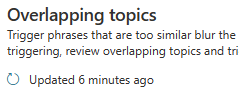
Saran topik dari transkrip obrolan (pratinjau)
Fitur ini menganalisis sesi antara kopilot dan pengguna dan memberikan saran berdasarkan input pengguna yang tidak cocok.
Setelah diaktifkan, buka Pemicuan topik Analytics> (pratinjau). Daftar topik potensial ditampilkan dengan berapa kali kueri tentang topik ini dibuat oleh pengguna kopilot. 200 saran teratas ditampilkan.
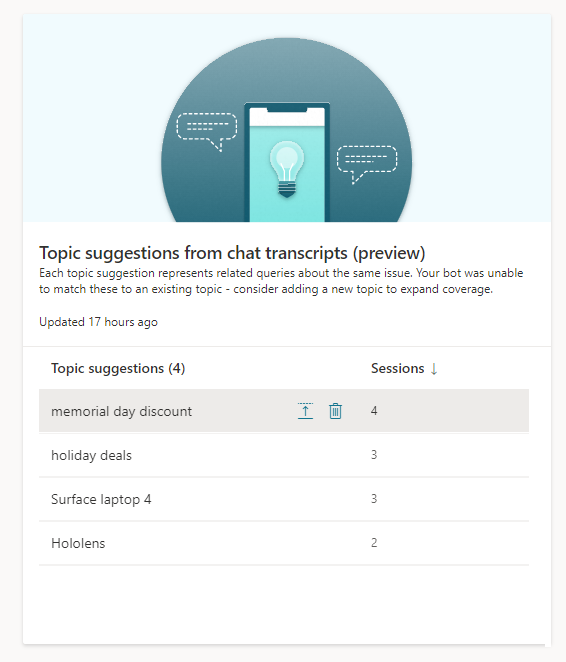
Penganalisis saran topik secara otomatis berjalan setiap satu hingga dua jam. Penganalisis memindai semua kueri baru yang dibuat sejak penganalisis terakhir kali berjalan. Penganalisis mengelompokkan kueri yang tidak cocok dengan topik yang ada dan menampilkannya dalam daftar. Kopilot Anda membutuhkan setidaknya 100 percakapan baru dari terakhir kali saran apa pun dibuat untuk memicu proses. Saran dengan lebih dari tiga sesi pengguna akan ditampilkan.
Saat Anda memilih item dalam daftar saran, jendela saran topik akan muncul, yang memperlihatkan topik dengan beberapa frasa pemicu yang disarankan. Frasa pemicu yang disarankan didasarkan pada kueri yang dibuat oleh pengguna copilot yang tidak cocok dengan topik yang ada.
Anda dapat memilih untuk menghapus seluruh topik yang disarankan, misalnya jika topik tersebut tidak relevan dengan kopilot, atau menambahkannya ke daftar topik Anda dengan memilih Tambahkan ke topik.
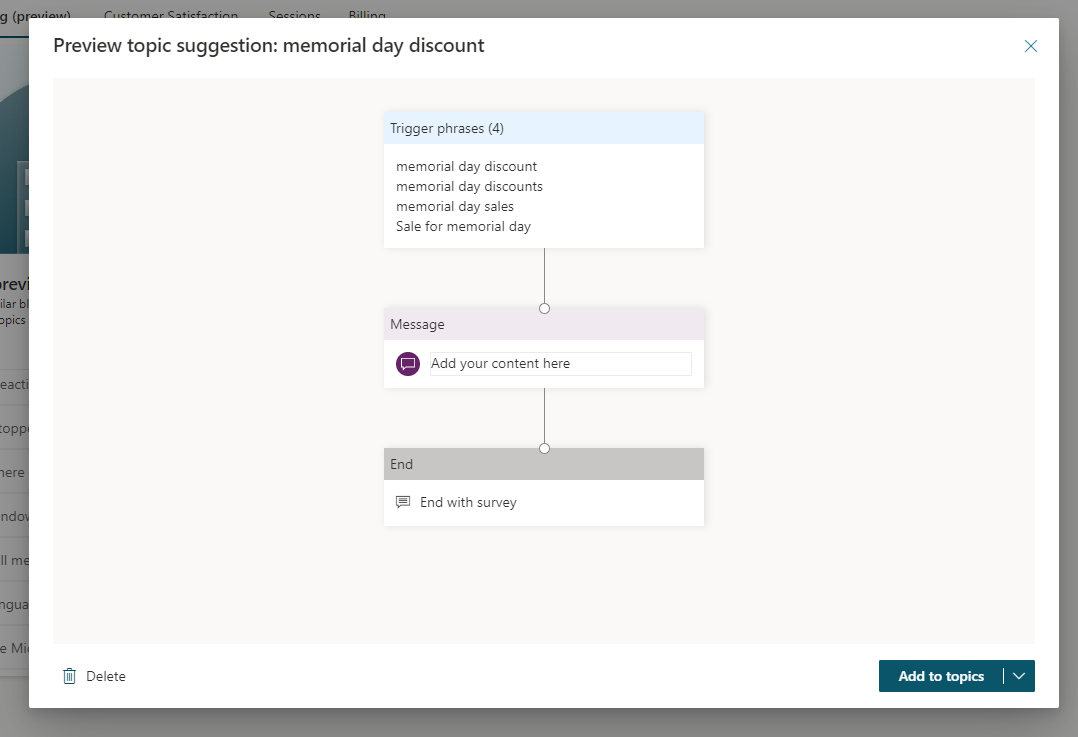
Mengaktifkan atau menonaktifkan AI Generatif
Penting
Anda tidak dapat mengaktifkan fitur ini untuk kopilot yang tidak ditandai Klasik. Ini termasuk kopilot apa pun yang dibuat (atau dikonversi) di aplikasi web setelah 23 Mei 2023, atau kopilot apa pun yang tidak dibuat dengan kanvas penulisan terpadu.
Kanvas penulisan terpadu mencakup peningkatan pada jenis AI yang digunakan oleh Copilot Studio. Kami menyarankan Anda membuat dan mengonversi copilot Anda dengan kanvas penulisan terpadu.
Untuk mengaktifkan kemampuan AI yang lebih lama ini di: Copilot Studio
- Buka copilot Anda dan pilih Pengaturan:
- Di aplikasi web, copilot harus ditandai dengan Klasik.
- Di aplikasi Teams, kopilot dapat berupa kopilot apa pun.
- Dari menu navigasi, pilih AI Generatif.
- Untuk setiap fitur, pilih kotak centang untuk mengaktifkan atau menonaktifkannya.
- Pilih Simpan di bagian atas tab.